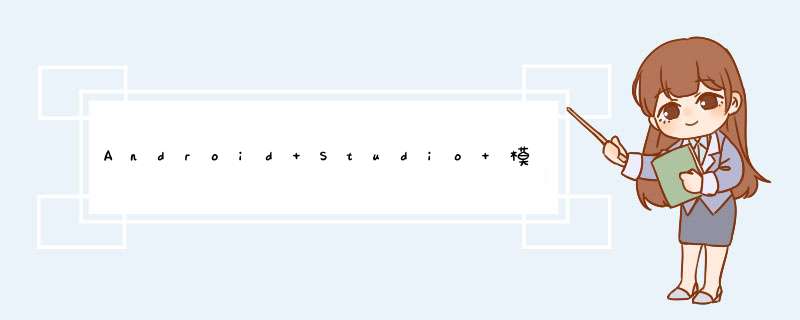
点击该界面会d出qemu system x86_64 未响应错误。
二、解决以下解决方法纯属适合本人的解决方案,如果和我问题一样,应该是没问题的。
1、首先看一下自己AS的SDK Manager—>SDK Tools中有没有安装HAXM
2、如果没安装则勾选,然后点击Apply或Ok来安装,注意,可能会报如下警告,导致安装失败:
Warning: Already observed package id 'extras;intel;Hardware_Accelerated_Execution_Manager' in 'C:\Users\Tom\AppData\Local\Android\Sdk\extras\intel\Hardware_Accelerated_Execution_Manager'. Skipping duplicate at 'C:\Users\Tom\AppData\Local\Android\Sdk\extras\intel\Hardware_Accelerated_Execution_Manager-2'
3、如果没失败,应该就能正常运行模拟器了;如果失败了则需要手动安装一下HAXM
下载地址:Releases · intel/haxm · GitHubhttps://github.com/intel/haxm/releases
4、下载最新版本,直接剪切到Android SDK目录/extra/intel中,解压到haxm-windows_v7_7_1文件夹,然后右键使用管理员身份运行,安装成功后,可以运行模拟器;
5、如果第四步手动安装失败,且如果在安装界面的检查结果如下
Intel64 supported * Yes
VMX supported - No
VMX enabled - No
EPT supported - No
NX supported * Yes
NX enabled * Yes
Hyper-V disabled - No
OS version * Windows 10.0.19042
OS architecture * x86_64
Guest unoccupied * Yes. 0 guest(s)
则需要检查控制面板-程序功能-启用/关闭功能中的HyperV是否被启用,如果启用则需要取消勾选,也可以直接在左下角开始菜单处右键-点击Windows PowerShell(管理员),打开CMD,然后输入如下指令:bcdedit /set hypervisorlaunchtype off ,最好两种方式都执行一遍,重启电脑
6、再重新第4步,安装Haxm成功后就可以打开AS 模拟器了(注意,SDK Tools中HAXM仍会是未勾选状态,不要再勾选安装了)
欢迎分享,转载请注明来源:内存溢出

 微信扫一扫
微信扫一扫
 支付宝扫一扫
支付宝扫一扫
评论列表(0条)